Ada beberapa cara Anda dapat mengundang pasien/klien untuk memulai panggilan video dan tiba di Area Tunggu klinik Anda pada saat janji temu mereka. Anda dapat menyalin URL Area Tunggu dari dasbor Anda dan menempelkannya ke selebaran informasi pasien atau ke dalam isi email janji temu. Anda juga dapat mengirim email atau undangan SMS langsung dari dasbor Area Tunggu Anda. Ikuti proses pemesanan janji temu Anda yang biasa lalu kirim undangan dengan instruksi tentang kapan mereka harus memulai Panggilan Video, sehingga mereka dapat bergabung dengan penyedia layanan mereka pada saat janji temu mereka.
Kirim undangan Email atau SMS langsung dari dasbor Area Tunggu Anda
Anda dapat mengirim undangan janji temu langsung dari dashboard klinik Anda. Harap perhatikan bahwa teks dalam undangan ini dapat diedit tetapi akan kembali ke teks default yang ditunjukkan pada petunjuk di bawah ini setiap kali Anda memilih tombol Kirim Email atau SMS. Kami telah membuat template Email dan SMS untuk membantu proses pengiriman informasi janji temu menjadi lebih efisien. Cukup klik pada template yang diinginkan di bawah ini, salin kata-kata template (ke clipboard Anda) dan tempel ke kotak undangan pop up. Anda dapat menambahkan nama dokter dan pasien, serta tanggal dan waktu janji temu (bagian yang disorot dengan warna kuning). Anda membuat perubahan pada teks ini kapan saja sesuai dengan kebutuhan Anda dan menyimpannya dalam dokumen Word atau teks untuk akses mudah:
Template janji temu email
Hai <Nama Pasien> ,
Mengonfirmasi detail janji temu telehealth video Anda dengan <Nama dokter> seperti di bawah ini:
Tanggal Janji: <xx/yy/zzzz>
Waktu Janji Temu: <xx:yy AM/PM>
Area Tunggu Virtual Klinik: https://videocall.direct/<clinicname>
Cara mempersiapkan janji temu Anda:
- Sebelum janji temu Anda, lakukan tes pra-panggilan untuk memeriksa komputer atau perangkat Anda dan koneksi internet Anda siap untuk melakukan Panggilan Video. Silakan klik tautan ini untuk memulai tes: https://videocall.direct/precall
- Anda dapat menggunakan komputer atau ponsel dengan browser internet modern apa pun termasuk Chrome, Microsoft Edge, Safari, dan Firefox.
- Silakan masuk ke Area Tunggu Virtual Klinik 5 menit sebelum waktu janji temu Anda dengan mengklik tombol 'Mulai panggilan' di bawah ini.
- Jika Anda memiliki masalah, silakan kirim email kepada kami atau hubungi <no telepon.>
Templat janji temu SMS
Hai <Nama Pasien> ,
Mengonfirmasi detail janji temu telehealth video Anda dengan <Doctor's name> :
Tanggal Janji: <xx/yy/zzzz>
Waktu Janji Temu: <xx:yy AM/PM>
Cara mempersiapkan janji temu Anda:
- Ikuti tautan ini sebelum janji temu Anda untuk memeriksa perangkat Anda dapat melakukan Panggilan Video: https://videocall.direct/precall
- Gunakan komputer atau ponsel pintar dengan browser internet modern apa pun.
- Ketuk tautan di bawah 5 menit sebelum janji Anda untuk memasuki ruang tunggu klinik
- Jika Anda memiliki masalah, hubungi kami di <no telepon>
Untuk mengirim email atau SMS undangan janji temu pasien Anda:
| Navigasikan ke halaman dasbor Area Tunggu Anda dan di kolom RHS lihat di bawah Pengaturan Area Tunggu > Bagikan tautan ke area tunggu Anda . | 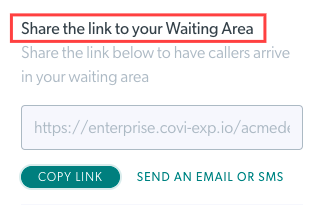 |
| Klik tombol Salin Tautan untuk menyalin dan menempelkan URL Area Tunggu ke dalam selebaran atau email pasien dan kirimkan ke pasien/klien Anda. |
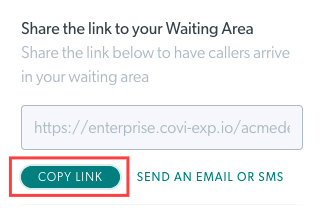 |
| Klik Kirim Email atau SMS untuk mengirim undangan ke pasien/klien Anda langsung dari platform Panggilan Video | 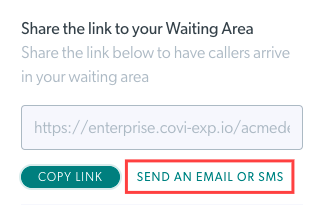 |
| Di kotak dialog Undang Penelepon ke Area Tunggu , pilih Kirim Email atau Kirim SMS. |  |
| Untuk mengirim undangan Email , ketik alamat email orang tersebut dan periksa subjek default dan teks pesan undangan. Kedua bidang ini dapat diedit. Tautan Area Tunggu akan ditambahkan di bagian bawah teks email Anda. Harap diperhatikan: pesan undangan adalah teks default dan dapat diedit sebelum Anda mengirim undangan. Silakan temukan templat yang disarankan untuk undangan janji temu Email yang dapat Anda gunakan dan modifikasi sesuai kebutuhan. Anda kemudian dapat menambahkan teks ini secara manual ke bagian Pesan Undangan. Anda dapat mencentang kotak ' Simpan informasi saat dikirim' agar teks yang telah Anda tambahkan ke pesan tetap tersedia setelah Anda menekan kirim. Ini berarti Anda kemudian dapat mengundang pasien lain melalui SMS atau email dan mengirim pesan yang sama kepada mereka. Setelah Anda menutup kotak dialog undangan, pesan kembali ke teks default. Saat Anda siap, klik Kirim. |
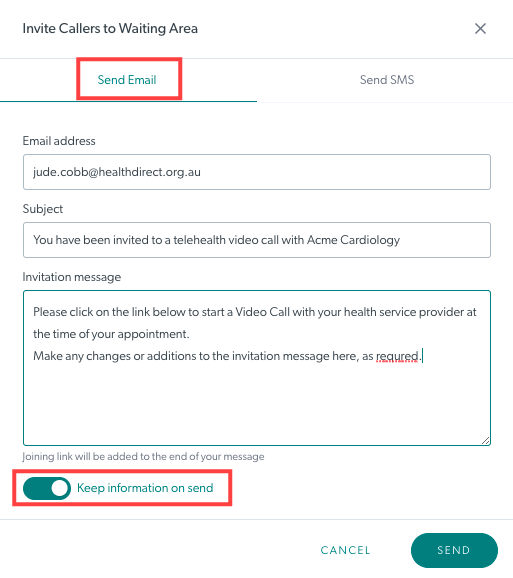 |
| Orang tersebut akan menerima email dengan subjek dan teks yang telah Anda tentukan dan tautan untuk mengklik Mulai panggilan pada saat janji temu mereka (Anda mungkin ingin memberi tahu mereka untuk melakukan ini 5 atau 10 menit sebelum janji temu mereka). Penyedia layanan mereka akan melihat mereka di Area Tunggu pada waktu yang ditentukan dan dapat bergabung dengan panggilan untuk memulai konsultasi. | 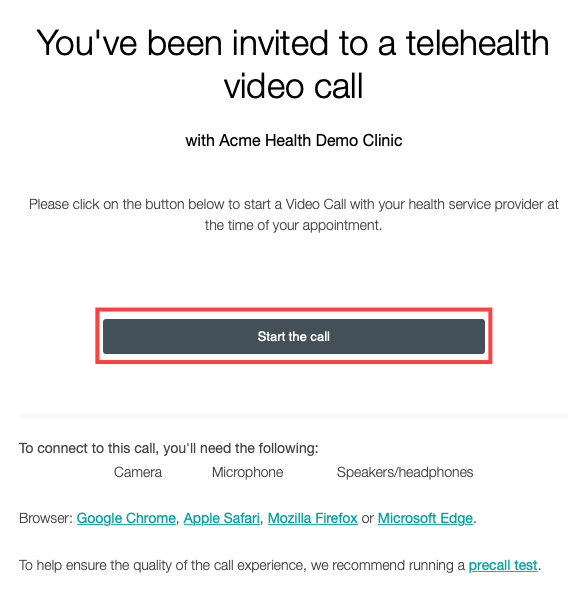 |
| Untuk mengirim undangan SMS, ketik nomor ponsel orang tersebut - Anda dapat menggunakan +61 alih-alih 0 di awal nomor. Pesan default memiliki informasi yang dibutuhkan penelepon untuk memulai panggilan, tetapi teks ini juga dapat diedit. Harap diperhatikan: pesan undangan adalah teks default dan dapat diedit sebelum Anda mengirim undangan. Silakan temukan templat yang disarankan untuk undangan janji temu SMS yang dapat Anda gunakan dan modifikasi sesuai kebutuhan. Anda kemudian dapat menambahkan teks ini secara manual dari template Anda untuk setiap undangan janji temu. Anda dapat mencentang kotak ' Simpan informasi saat dikirim' agar teks yang telah Anda tambahkan ke pesan tetap tersedia setelah Anda menekan kirim. Ini berarti Anda kemudian dapat mengundang pasien lain melalui SMS atau email dan mengirim pesan yang sama kepada mereka. Setelah Anda menutup kotak dialog undangan, pesan kembali ke teks default. Saat Anda siap, klik Kirim . |
 |
| Orang tersebut akan menerima SMS dengan tautan untuk mengetuk untuk memulai panggilan. Penyedia layanan mereka akan melihat mereka di Area Tunggu pada waktu yang ditentukan dan dapat bergabung dengan panggilan untuk memulai konsultasi. | 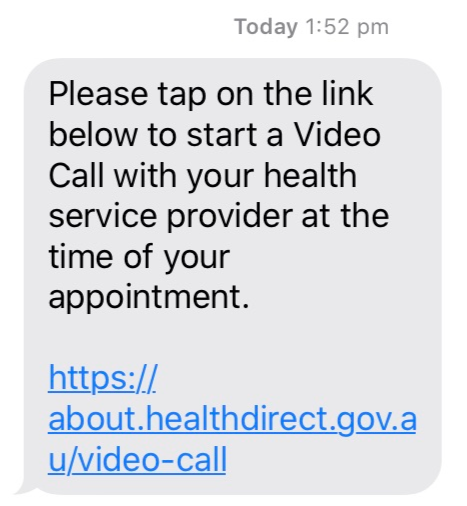 |